Vá para:
Android 10: a história até agora
O Google lançou oficialmente o Android 10 em setembro de 2019, e foi inicialmente disponível para vários dispositivos Google Pixel. Outros smartphones incluídos na lista de telefones que experimentaram o Android 10 pela primeira vez foram o Redmi K20 Pro da Xiaomi (em mercados selecionados) e o Essential Phone. O OnePlus7T -anunciado no mesmo mês-foi o primeiro (novo) telefone a ser lançado com Android 10 pré-instalado.

O Android 10 comprou várias melhorias em relação ao Android 9, incluindo um sistema de navegação baseado em gestos completamente renovado e muito procurado suporte para o modo escuro de todo o sistema. Foram feitas várias melhorias nos aspectos de privacidade, com os usuários obtendo controle sobre como restringir o acesso dos aplicativos à localização e outros dados. O Android 10 também-pela primeira vez no Android-comprou o sistema de armazenamento com escopo que essencialmente proíbe os aplicativos de acessarem arquivos não relacionados a eles sem o consentimento explícito do usuário.
O Android 10, desde seu lançamento há quase dois anos, foi bem-sucedido pelo Android 11 , que, no momento desta escrita, é a versão estável mais recente do Android. Em janeiro de 2021, mais de 43 por cento dos dispositivos Android rodavam software baseado no Android 10. Embora os aparelhos da maioria das principais marcas de smartphones já tenham sido atualizados para o Android 10 e posteriores, este guia pode ser útil para você caso você tenha um antigo Smartphone de 3 ou 4 anos que ainda executa Android 8 ou Android 9.
Em quais dispositivos posso instalar o Android 10?
Se você estiver usando um dispositivo relativamente novo (isso tem cerca de um ano), é provável que seu telefone já execute o Android 10. Caso você tenha um smartphone lançado em 2017-18, será necessário entrar em contato com o fabricante para saber se há uma atualização oficial para O Android 10 está disponível para o seu dispositivo.
Temos uma seção separada abaixo, onde explicamos como instalar o Android 10 e como verificar a versão do Android em seu telefone.
Quando receberei a atualização para o Android 10?
Conforme mencionado anteriormente, a implantação do Android 10 na maioria dos principais dispositivos lançados desde o final de 2019 e 2020 já foi concluída, e as chances são grandes de seu smartphone já executar o Android 10. Depois de verificar se seu telefone já está no Android 10, o único Você precisa se preocupar em procurar os patches de segurança mensais que o Google emite para o Android. Certifique-se de verificar se há atualizações de software pelo menos uma vez por mês para que seu telefone esteja sempre atualizado para a versão mais recente do Android disponível para você.
Observe que se você possui aparelhos emblemáticos lançados em 2017-2018, seu O dispositivo também deve receber uma atualização oficial para o Android 10. No entanto, a emissão de atualizações do Android depende muito do fabricante, e você está à mercê dele para receber atualizações periódicas de software.

Como instalar o Android 10 como uma atualização OTA
A maneira mais fácil de instalar o Android 10 em seu dispositivo é seguir o caminho oficial e verificar se há atualizações OTA lançadas pelo fabricante do smartphone. Caso você esteja usando um telefone bastante antigo que ainda executa o Android 9 e tenha lido que uma atualização oficial para o Android 10 foi lançada para o seu telefone, quase certamente receberá a atualização oficial. Aqui está o que você precisa fazer.
A primeira coisa é aprender como verificar sua versão do Android e, em seguida, verificar se há atualizações. Para fazer isso, certifique-se de que seu smartphone esteja conectado a uma rede Wi-Fi estável e tenha pelo menos 60 por cento de carga.
Abra Configurações -> Toque em Sobre o telefone e procure a versão do Android no menu.
Se disser Android 10 (ou Android 11), você não precisa”instalar”o Android 10, pois você já o está usando ou está em uma versão ainda mais recente.
Se você tem um telefone muito antigo e percebeu que ainda está executando o Android 9, repita as mesmas etapas como acima e toque na opção Verificar atualizações .
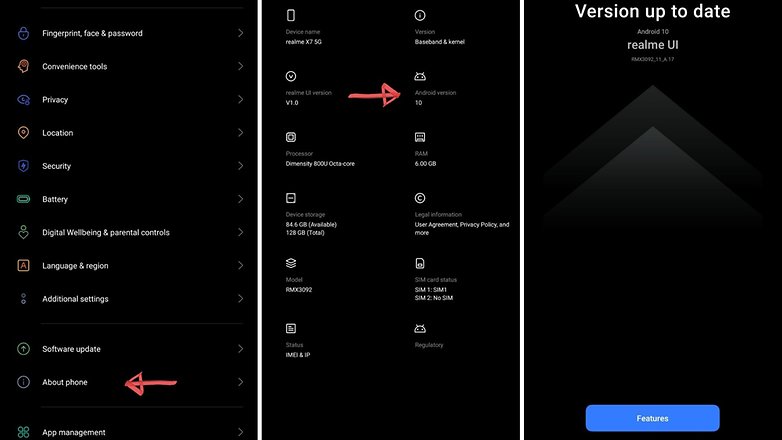
Caso o fabricante do dispositivo tenha lançado atualizações mais recentes para o seu dispositivo, o ideal é que você receba uma notificação informando que uma versão mais recente está disponível para o seu dispositivo. Às vezes, pode ser necessário fazer download e instalar agora ou mais atualizações de software para finalmente obter a versão de software mais recente disponível para o seu telefone.
Você pode fazer o mesmo procedimento para dispositivos que já possuem Android 10 ou Android 11 para verificar se há atualizações mais recentes disponíveis para o seu dispositivo.
Caso seu smartphone não mostre nenhuma novas atualizações, mesmo depois de verificar repetidamente, e você tem certeza de que a conexão com a Internet também está boa. bem, você está sem sorte. É bem provável que o seu telefone não seja elegível para Android 10 ou o hardware seja simplesmente muito antigo.
O único recurso que resta agora é verificar se há ROMs personalizados alternativos que podem estar disponíveis para o seu dispositivo. No entanto, o mundo das ROMs personalizadas e bootloaders desbloqueados é recomendado apenas para usuários que possuem o conhecimento técnico para fazê-lo. O ideal é que os consumidores em geral fiquem longe deles apenas para estarem mais seguros.
As etapas abaixo são de 2019 e não se aplicam mais a dispositivos mais novos que já têm o Android 10/11 ou posterior. No entanto, se você quiser mexer nas técnicas de instalação manual do Android em um smartphone elegível mais antigo, essas etapas podem ser úteis para você.
Caso queira fazer o mesmo, mas para um mais novo versão do Android (Android 12), verifique o link abaixo.
Como instalar o Android 10 manualmente
1. Reinicie antes de instalar a atualização
Como mencionado acima, esteja ciente de que esta etapa não é obrigatória, mas apenas uma dica. Instalar uma nova versão do software pode causar erros que não existiam antes. Sempre que você quiser fazer alguma alteração importante no sistema do seu smartphone Android, é aconselhável redefini-lo e fazer backup com antecedência.
Recomendamos a instalação manual do Android 10 apenas para especialistas! Ainda é uma versão instável, o que pode dificultar o uso do dispositivo.
2. Desbloqueando o bootloader
Para atualizar a nova versão do Android, primeiro você deve abrir o bootloader e ativá-lo através das opções do desenvolvedor e do modo de depuração USB:
3. Baixando as imagens de fábrica
Agora, tudo o que você precisa fazer é baixar as imagens de fábrica do Android 10, que variam de dispositivo para dispositivo. Nesta página, você encontrará links para os dispositivos suportados:
Aqui estão os links para as imagens do sistema do seu telefone Google Pixel:

4. Instalando o Android 10 em seu computador
Antes de prosseguir com a instalação real, você precisa descompactar os arquivos zip, incluindo aqueles encontrados nos arquivos descompactados-ou seja, zip em zip. Agora você pode continuar com a instalação:
Vamos lá:
- Baixe o Android SDK este site .
- Adicione a ferramenta SDK e a pasta Platform Tool à variável PATH:
- Mac: digite o comando”export PATH=$ PATH:
- Windows: clique com o botão direito e selecione Meu computador> Propriedades> Avançado> Variáveis de ambiente . Altera a variável PATH e adiciona o caminho para o Android SDK.
- Mac: digite o comando”export PATH=$ PATH:
- Para Windows, o driver USB do Google deve ser encontrado na pasta SDK: Vá para Ferramentas> Driver USB do Google no Manager. Conecte seu smartphone ao PC e clique com o botão direito em Computador> Gerenciamento. Clique na área esquerda com o botão direito do mouse no dispositivo e você verá Periféricos> Atualizar Driver . Se a instalação manual for selecionada, o driver será encontrado no caminho SDK>/extra/google/usb_driver.
- Agora verifique se o número do dispositivo aparece na lista de dispositivos conectados e tudo está feito!
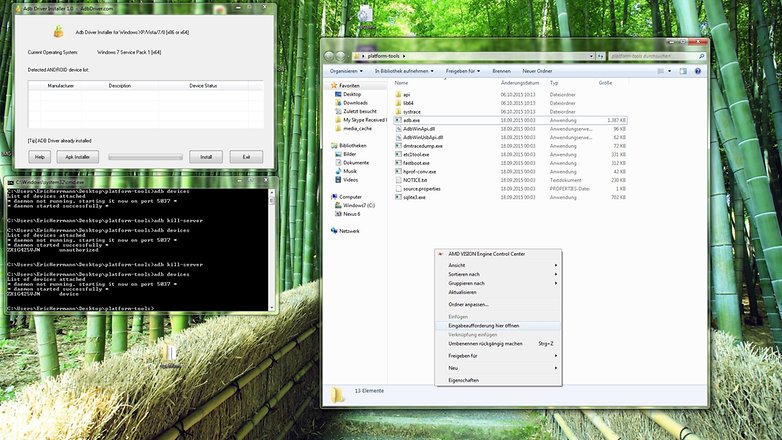
5. Instale o Android 10 em seu smartphone
- Desligue o seu dispositivo.
- Pressione e segure as teclas Liga/Desliga e Silencioso para reiniciar o dispositivo no modo bootloader.
- Conecta seu smartphone ao PC por meio de um cabo USB.
- Abre o Windows Explorer e procura o firmware baixado anteriormente na pasta da ferramenta ADB.
- Clique duas vezes no arquivo flash-all .bat e espere até que o processo seja concluído.
Seu telefone será reiniciado automaticamente com a nova versão do Android 10 e, se o processo não for bem-sucedido, leia a seção sobre possíveis problemas que ocorreram durante o processo.
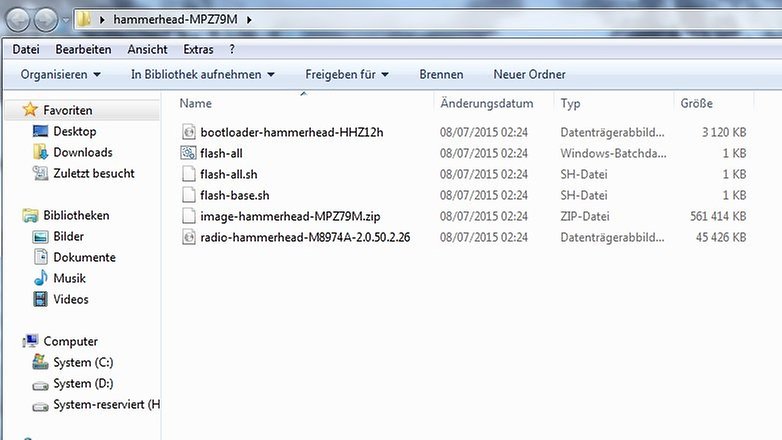
.bat/ © ANDROIDPIT
Problemas para instalar o Android 10? Aqui estão as soluções
USB debugging
Se você encontrou um problema antes de instalar, certifique-se de ter ativado o modo de depuração USB e desbloquear o carregador de boot.
Boot loop
Se você estiver em um loop de inicialização, pode primeiro tentar limpar a partição do cache retornando ao carregador de inicialização e usando as teclas de volume para alternar para o modo de recuperação (pressione a tecla liga/desliga para confirmar). Depois de excluir a partição de cache, o dispositivo será reiniciado.
Se você ainda estiver bloqueado na tela inicial após esta operação, volte para Recuperação e selecione Excluir dados/Reinicialização de fábrica e pressione o botão Liga/Desliga para confirmar. Desta forma, você deve ser capaz de resolver o problema.
Problemas com ADB
Se você receber uma mensagem de erro no prompt de comando informando que o arquivo system.img está faltando, proceda da seguinte forma:
- Descompacta o arquivo Image.zip.
- Copie e cole os arquivos na mesma pasta onde salvou os outros arquivos descompactados (na pasta ADB-Tool ao lado de adb.exe e fastboot.exe).
- Abre uma janela de comando (pressione Shift e clique com o botão direito , a seguir selecione Abrir Janela de comando e digite os seguintes comandos ):
- Fastboot Flash Bootloader
.img - Fastboot Flash Radio
.img - Reinicialização de início rápido-carregador de inicialização
- Fastboot Flash Recovery.img
- Inicialização rápida Flash Boot Boot.Img
- Fastboot Flash System.img
- Fastboot Flash Cache.Img Cache Cache Cache
- Dados do usuário do Flash de início rápido userdata userdata.img
- Fastboot Flash Bootloader
Não é possível iniciar o arquivo flash-all.bat.
Certifique-se de ter clicado em em flash-all .bat no modo de administrador (botão direito do mouse, Executar como administrador ).
Você conseguiu instalar o Android 10 em seu smartphone? Isso foi difícil? Informe-nos.
